
Merda major Uninstaller és un programa gratuït disponible en rus, el que li permet eliminar fàcilment molts pre-instal·lats programes, aplicacions i components de Windows 10, i si cal, i programari de tercers que tingui instal·lat o un fabricant de l'ordinador o portàtil. L'article en detall sobre l'ús d'aquesta utilitat de desinstal.
Usant granel Crap desinstal per esborrar les aplicacions estàndard
Després de descarregar i instal·lar o desempaquetar una versió portàtil de la merda a granel desinstal (lloc web oficial - a la fi de les instruccions), que iniciar-lo, no hi ha matisos en aquesta etapa.
- Quan s'inicia per primera vegada, se li oferirà a establir alguns paràmetres de el programa (es podrà canviar en el futur). Tots ells es descriuen en detall, però em recomanen amb atenció a la secció per als usuaris experimentats: En teoria, l'eliminació dels sistèmic i components protegides pot conduir a problemes amb el funcionament de sistema operatiu, marcar aquests elements només si està segur que vostè estan fent.
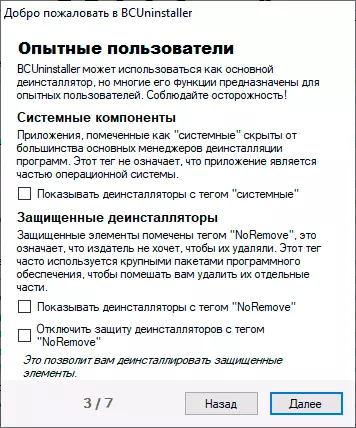
- Com a resultat, veureu una llista de les aplicacions disponibles per a les aplicacions d'esborrat incloent tant incrustades de Windows 10 aplicacions i aplicacions de tercers. A la part inferior de la finestra de l'desinstal granel Crap - una representació gràfica de les mides de les aplicacions instal·lades.

- En el cas més simple, per eliminar les incorporades a Windows 10 aplicacions, simplement pot marcar-(de manera que vostè té l'opció de posar una marca, assegureu-vos que les caselles de selecció s'instal·len a l'esquerra) i feu clic a "Elimina" botó.
- Una llista de les sol·licituds d'eliminació seran mostrades, assegureu-vos que és necessari exactament el que es requereix, si cal, seleccioneu l'eliminació de "tranquil·la" (sense sol·licituds addicionals de la desinstal), feu clic a "Següent". En cas que s'elimina l'aplicació, en la qual algun altre programa depèn, i serà possible determinar, també veurà la notificació apropiada.

- Se li demanarà que creï un nou punt de recuperació de sistema (recomano fer-ho) i canviar els paràmetres d'eliminació (recomano deixat sortir per a principiants sense canvis). Feu clic a "Continua".

- En l'última finestra, només serà necessària per confirmar l'eliminació i esperar a la finalització de l'procés.
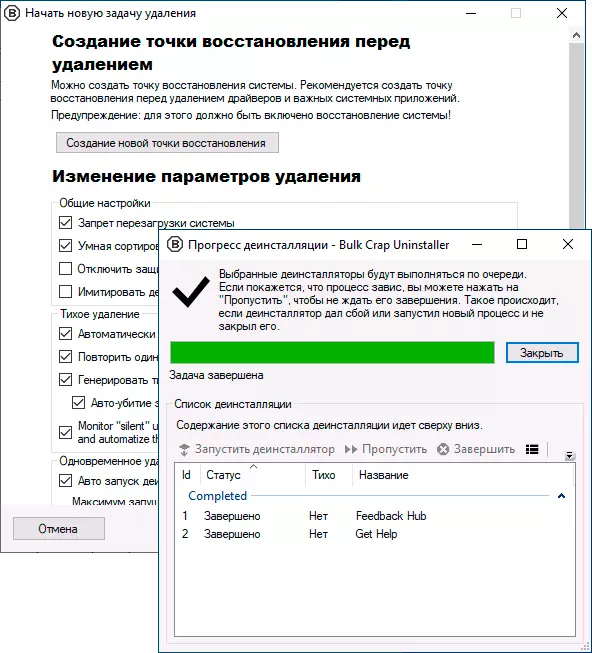
- Després de l'eliminació, se li demanarà per trobar les restes dels programes i eliminar-los: aquí a la seva discreció (però de vegades hi ha situacions inesperades després de l'eliminació de residus, quan resulta que aquests components s'utilitzen en un altre lloc).
Com a regla general, tot funciona bé i ràpidament i qualsevol problema amb una eliminació simple dels incorporats a Windows 10 aplicacions no hauria de passar. Bé, el més important en el programa, de manera que pren el seu nom - la capacitat d'eliminar automàticament de forma automàtica un gran nombre de programes gairebé sense la seva intervenció addicional (quan sigui possible) després de començar l'extracció.
Entre les característiques addicionals de el programa:
- Creació d'un script per eliminar aplicacions embegudes seleccionats (que es troba al menú "Arxiu", "Exporta a un lot de desinstal de seqüència" (arxiu BAT) o "Crea PowerShell Eliminar el guió" (per a Windows PowerShell, més en el seu ús per eliminar aplicacions de forma manual en unes instruccions per separat com eliminar incrustades de Windows 10 aplicacions).
- Al menú "Operacions estès", es pot desbloquejar l'accés a les carpetes de les aplicacions seleccionades a la carpeta de sistema WindowsApps (en l'element Prendre possessió d'esdevenir el propietari), aplicacions d'esborrat de l'registre (sense esborrar els arxius de l'aplicació en si) , feu una còpia de seguretat de l'registre.
- Al menú "Servei" d'opcions interessants - recerca i aplicacions d'esborrat més de la finestra o carpeta: Vostè simplement pot especificar una finestra o un element de la interfície d'el programa per eliminar ràpidament (es mostra en el vídeo a continuació).
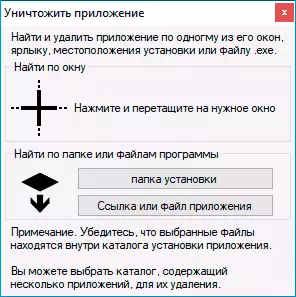
- Al mateix lloc, en el "servei" pot eliminar elements de l'inici de Windows.
Hi ha altres elements útils: per exemple, programes de filtrat per diversos paràmetres i propietats, una carpeta d'obertura ràpida amb el programa instal·lat (la manera més fàcil a través del menú de context d'un programa en especial) i altres.
Vídeo sobre l'ús de desinstal desinstal desinstal
Com a resultat d'això - que puc recomanar un programa per a l'ús, un desinstal molt convenient i eficient per a Windows 10 aplicacions integrades i altres Lloc Oficial on es pot descarregar a granel Crap desinstal -. Https://www.bcuninstaller.com/
